创建并自定义 Lightning 应用
什么是 Lightning 应用程序?
Lightning 应用程序允许用户使用自定义颜色和徽标实现应用品牌化。此外,您还可以在 Lightning 应用程序中包含实用工具栏和 Lightning 页面选项卡。组织成员能够轻松切换应用程序,提高工作效率。对销售代表而言最重要的是什么?客户、事件和组织。对销售经理而言最重要的是什么?当然是报表和仪表板!
下面我们将进行详细说明。
- 使用容易识别的项目名称检索必要的信息
- 一键操作,完成操作,访问最近的记录和列表
- 对导航栏进行个性化设置,以适合每个用户独特的工作方式
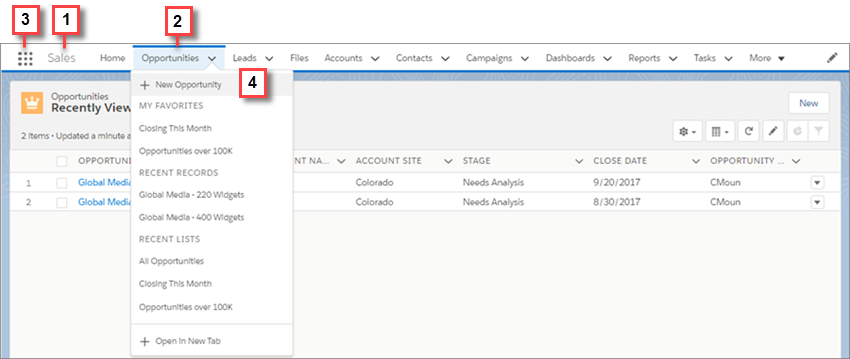
- 应用程序名称 (1) 显示在导航栏左侧,自定义颜色和品牌化 (2) 使每个应用程序区别于其他应用程序,更易于识别。
- 用户可以单击“应用程序启动器”图标 (3) 访问其他项目和应用程序。
- 用户可以直接从导航栏 (4) 的特定项目中创建记录或访问最近的记录和列表,如“业务机会”。
哪些项目可以包含在 Lightning 应用程序中?
- 大多数标准对象,如主页、主要的 Chatter 摘要、小组和人员等
- 组织的自定义对象
- Visualforce 选项卡
- Lightning 组件选项卡
- 通过 Visualforce 选项卡的画布应用程序
- Web 选项卡
您还可以包括 Lightning 页面选项卡和 Lightning Voice 等实用程序。如果组织使用实用程序功能,您可以在 Lightning Experience 页脚启用应用程序的实用程序栏,以便快速访问效率工具,如集成语音。
此外,您还可以将项目分组到新自定义应用程序中,构建自己需要的应用程序。
用户可以使用应用程序启动器 (![]() ) 切换应用程序。用户可以轻松切换上下文,继续访问他们最需要的项目、对象和页面。
) 切换应用程序。用户可以轻松切换上下文,继续访问他们最需要的项目、对象和页面。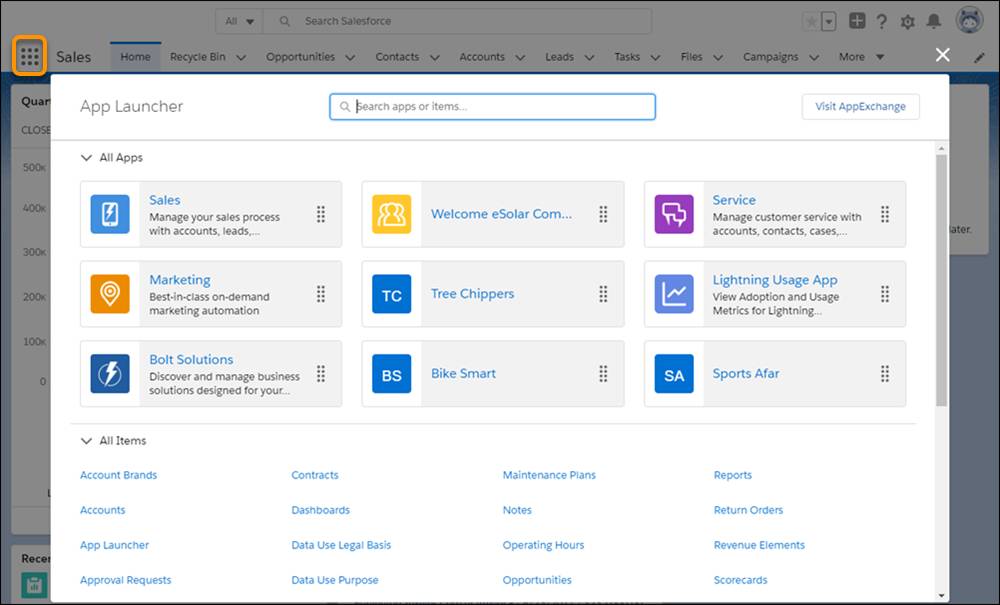
关于 Lightning Experience 应用程序管理器
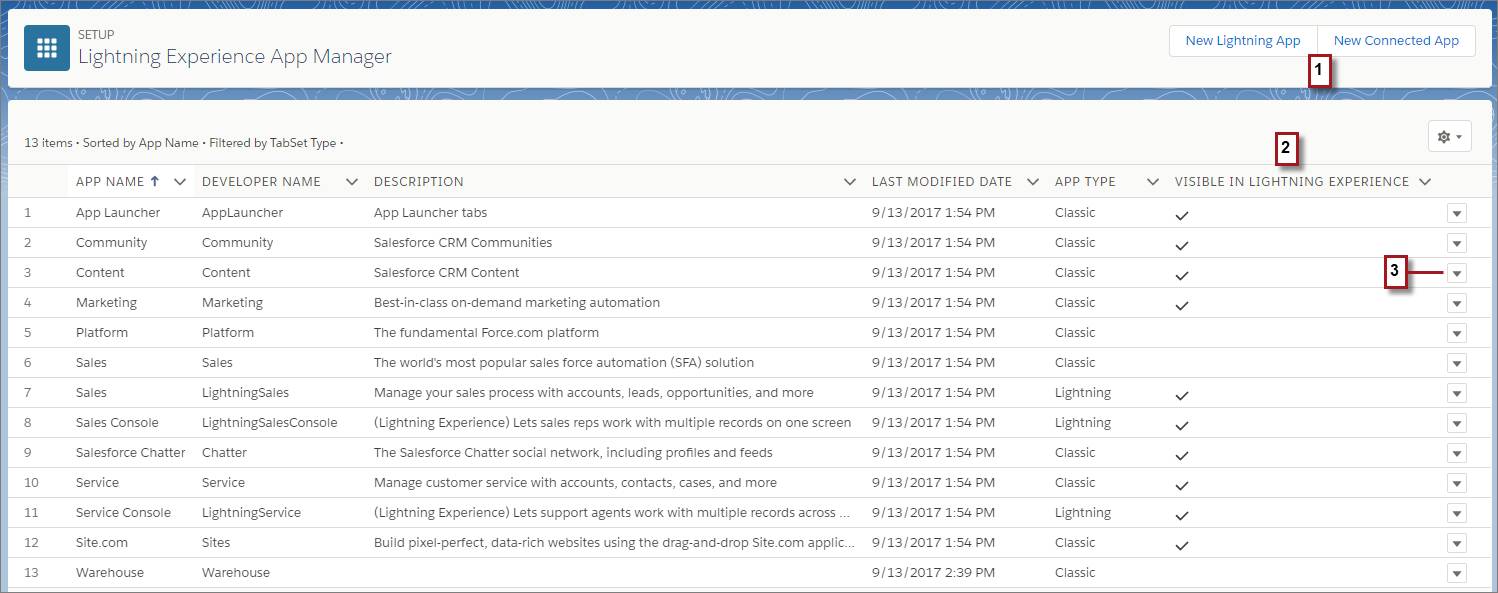
- 查看您的所有 Salesforce 应用程序。
- 创建 Lightning 应用程序或连接的应用程序 (1)。
- 查看哪些应用程序在 Lightning Experience 中可见 (2)。
- 轻松管理应用程序 (3)。
“在 Lightning 中可见”列具体指什么?
在应用程序管理器中,您会看到两种类型的应用程序:Classic 应用程序和 Lightning 应用程序。“在 Lightning Experience 中可见”列中的复选标记意味着此应用程序可以在 Lightning Experience 中通过应用程序启动器访问,并完全发挥作用。
“在 Lightning 中可见”列中没有复选标记的 Classic 应用程序,仅在 Salesforce Classic UI 中启用。因为现在用的是 Lightning Experience,因此仅限 Classic 的应用程序不会出现在应用程序启动器中。虽然 Lightning Experience 中标记为可见的 Classic 应用程序在 Lightning Experience 中仍能正常工作,但这些应用程序不能利用 Lightning Experience 的应用程序增强功能。
创建 Lightning 应用程序
- 从“设置”的“主页”选项卡中,在“快速查找”框中输入
App(应用程序),然后选择应用程序管理器。 - 单击新建 Lightning 应用程序。
- 按照 Lightning 应用程序向导的指示,使用以下参数创建一个应用程序。
应用程序名称 Energy Consultations(能源咨询) 说明 Track energy audits and product recommendations.(跟踪能源审计和产品建议。) 图像 您自行选择!用小于 5 MB 的 JPG、PNG、BMP 或 GIF 图像。为了获得最佳效果,请上传 128 x 128 像素的图像。大于最大显示 128 x 128 像素的图像将被自动调整大小。 主颜色十六进制数值 #FA8B05 组织主题选项 选择复选框。 应用程序选项 不要更改任何内容。 实用程序项目 请勿添加任何内容。 导航项目 按此顺序添加这些项目:Home(主页,  )、Chatter、Groups(小组)、Energy Audits(能源审计)、Accounts(客户)、Contacts(联系人)、Products(产品)、Tasks(任务)
)、Chatter、Groups(小组)、Energy Audits(能源审计)、Accounts(客户)、Contacts(联系人)、Products(产品)、Tasks(任务)分配到用户简档 系统管理员
Maria 会将其分配到公司顾问的用户简档,但为了便于测试,我们将其设置为“系统管理员”。
- 单击保存并完成,退出向导。
- 从应用程序启动器 (
 ) 中,找到并选择 Energy Consultations(能源咨询)。
) 中,找到并选择 Energy Consultations(能源咨询)。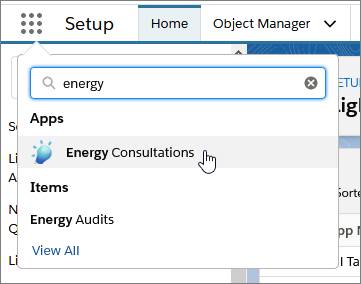
- 看一下这个新应用程序!所有的自定义品牌设置都已到位:左上角的自定义图标和分配的自定义颜色。“主页”是导航栏中的第一项,因此用户打开应用程序后看到的第一个页面就是“主页”。
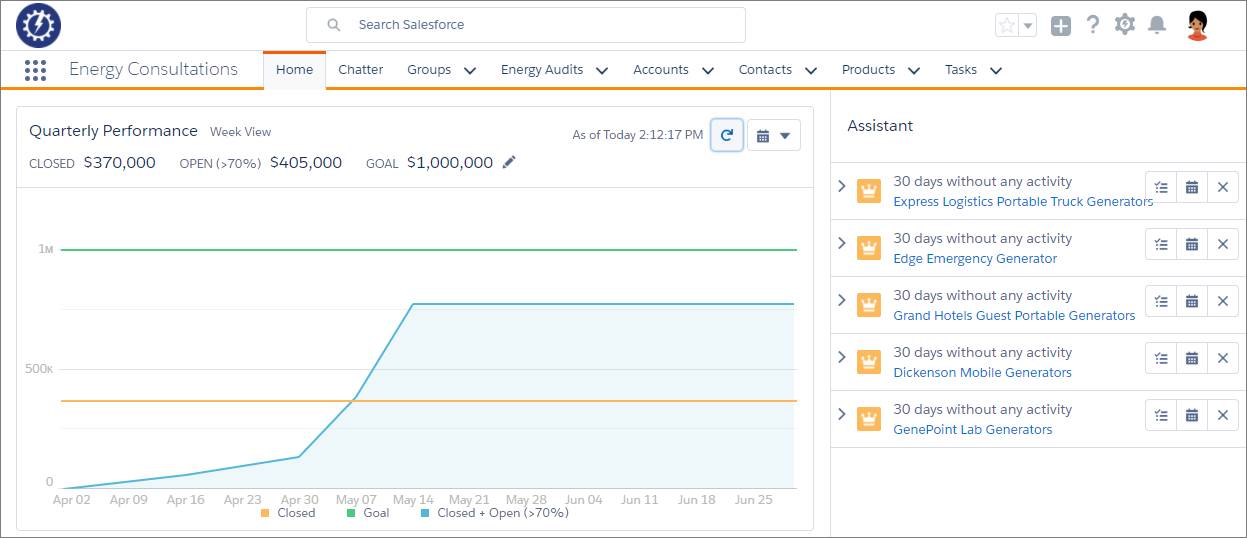
做的不错!现在,您可以随时创建自定义 Lightning 应用程序。
在 Lightning Experience 中创建应用程序的技巧
- 请用户在一个 Chatter 小组中发布反馈意见。
- 开展问卷调查。
- 安排午餐会议。大家都喜欢免费午餐,几乎每个人都会乐意提供他们的意见。
创建一个主列表,列明组织中每个人需要的对象,然后整理各小组(销售代表小组、销售经理小组、主管小组等)的列表。每个用户小组的菜单中都会有某些共同的对象,如“主页”、“任务”和“摘要”等。确保每个小组中优先级高的项目排在顶部。优先级低的项目排在下面,或者全部删掉。用户可以随时从应用程序启动器中访问不经常使用的项目。
